## 什么是Buttom 的Up Web Service
简言之就是从一个Java类创建Web Servcie服务(包括WSDL文件,部署描述文件等)。
## 本篇演示环境配置
* Eclipse Version: 2019-06 (4.12.0)
* JDK 1.8.0_211
* Tomcat apache-tomcat-9.0.30
## 示例步骤
1. 在Eclipse 中创建一个动态Web项目,项目名词是myWeb
File > New > Other, 在弹出窗口选择 Web > Dynamic Web Project
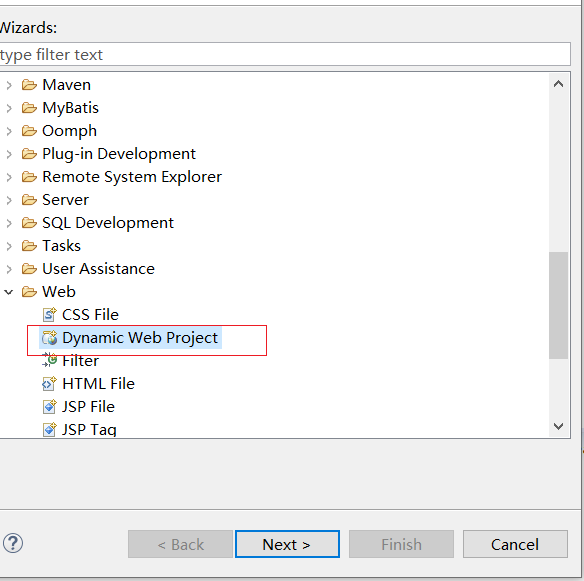
输入项目名完成创建。
2. 添加Tomcat服务器
点击菜单 Window > Preferences, 在弹出窗口选择 Server > Runtime Environments , 在右侧添加Tomcat 服务器。
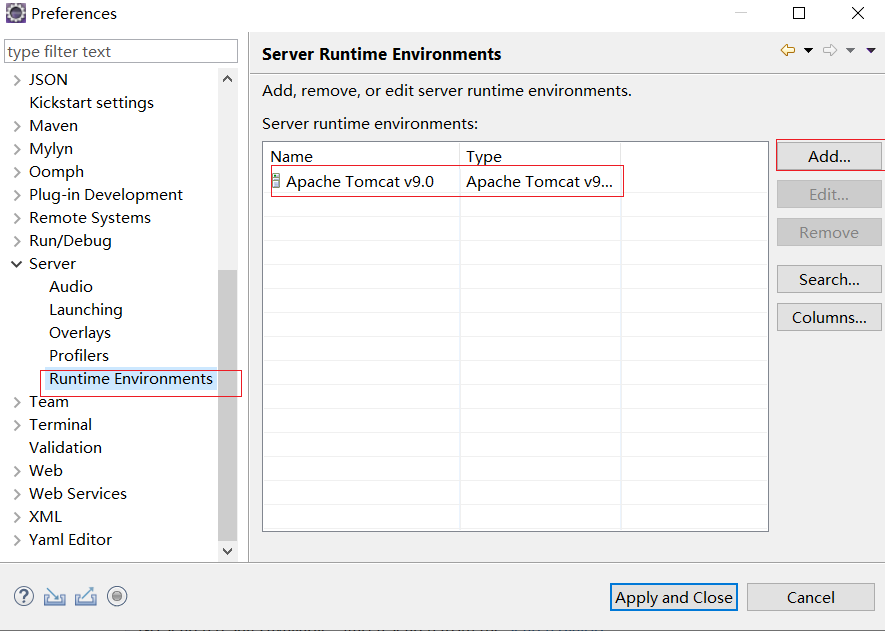
3. 在项目中创建 cn.osxm 包, 在该包中添加一个MyTool 的类,该类只有一个方法 toLower() , 用于将字符串转小写。该类内容如下:
```
package cn.osxm;
public class MyTool {
public String toLower(String str) {
return str.toLowerCase();
}
}
```
4. [关键步骤] 在左侧导航栏选中项目, 右键单击,在弹出的菜单中选择
New > Other...
在弹出的窗口中选择 Web Services > Web Service
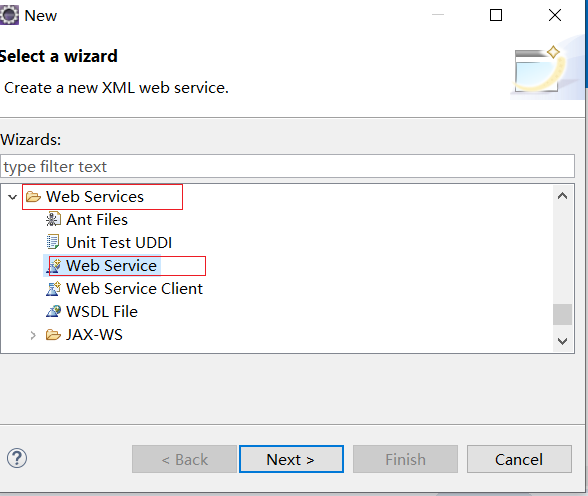
5.[关键步骤] 在弹出的窗口选择上面创建的 MyTool 类, 选择方式是点击Browser 按钮。
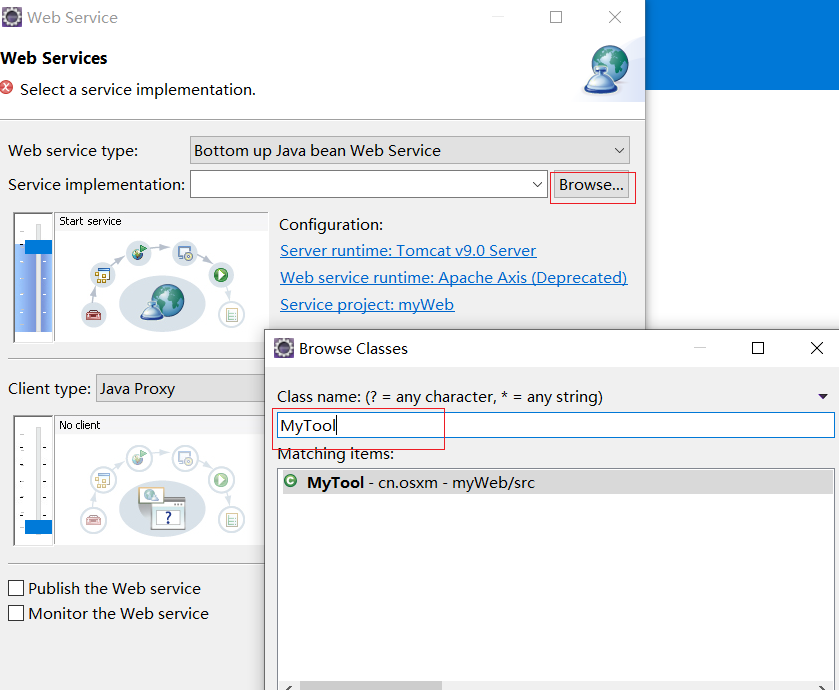
其他部分保持默认设置。 这里的Web Service type 默认设置的就是自底向上(Bottom Up)Java Bean的Web Servcie。
点击Finish完成Web Service
6. 以上 “Finish” 按钮会自动导入需要的 jar 包以及自动创建和修改 Web Service 文件。主要包括:
* 自动导入axis 相关的包
* 产生wsdl 的Web Service描述文件
* 产生deploy.wsdd 的部署描述文件
* 在web.xml 中加入相关配置
产生后的项目目录结构如下:(也就是如果不借助Eclipse 的开发工具, 就需要手动配置这些文件了)
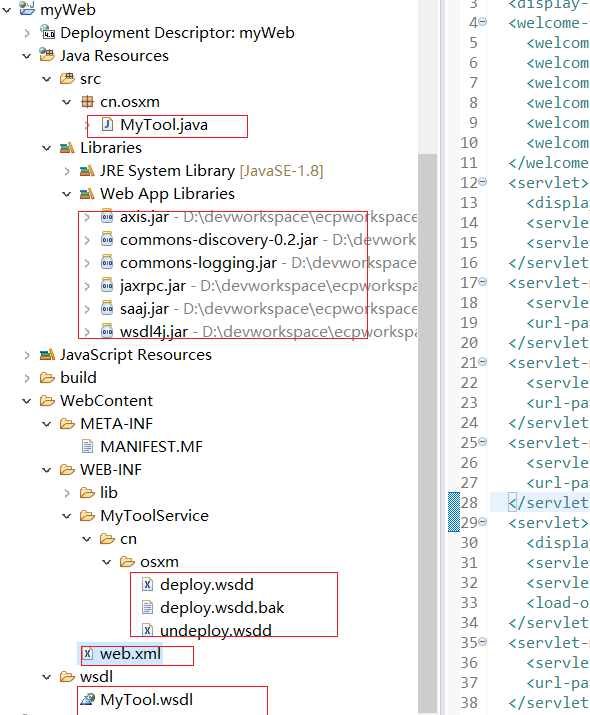
7. 创建完成之后, Eclipse 会自动启动Tomcat 服务器。如果需要手动启动服务器, 则选中项目后,右键单击弹出菜单,选择 Run As > Run on Server。
启动后, 通过 地址 http://localhost:8080/myWeb/services 访问,找到下图红框的部分说明部署成功了。
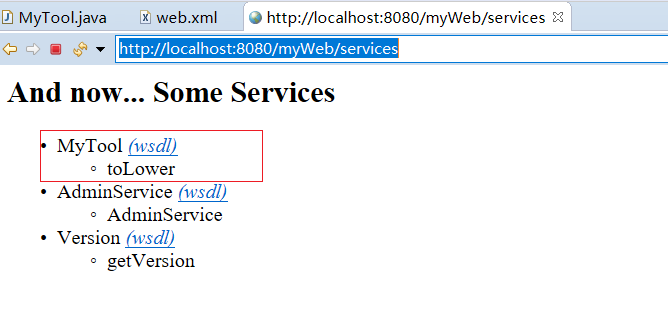
8. 测试
可以使用SOAP UI工具对以上服务进行测试, 下载安装SOAP UI, 打开该工具, 选择菜单
File > New SOAP Project
在弹出框中输入内容如下:
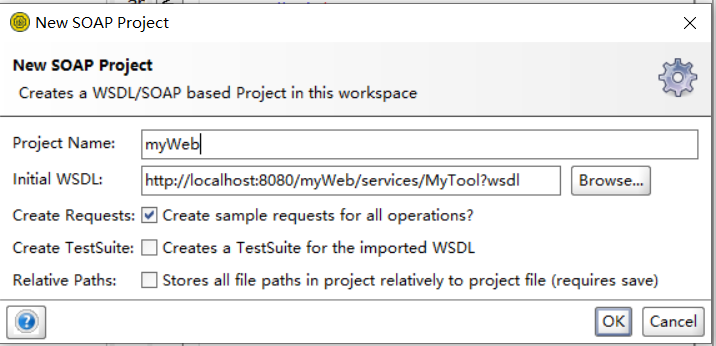
* WSDL 地址: http://localhost:8080/myWeb/services/MyTool?wsdl
点击左侧Request 1 节点, 在右侧输入参数进行测试, 获取的返回结果在最右侧显示, 如下图:
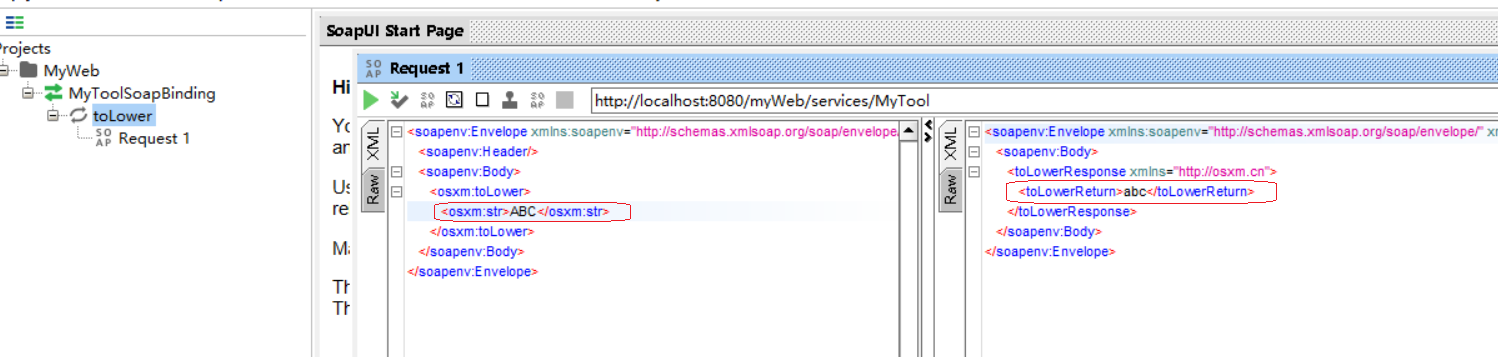
## 备注
* 以上自动产生的示例使用的是axis 1.0 版本, 该版本已经不建议使用, 实际开发可以使用 axis 2.0 版本。
* SOAP UI可以到官方下载 https://www.soapui.org/tools/soapui/ , 也可以到如下网盘地址下载:
链接:https://pan.baidu.com/s/1iytNMXGMsxneR0h_sXLU8w
提取码:0uh0
SOAP UI 早期有免安装版的, 不过目前提供的新版都是安装版的, 其实安装以下也还好, 新版本比老版本功能更强大,效率也更高。
*****
*****
